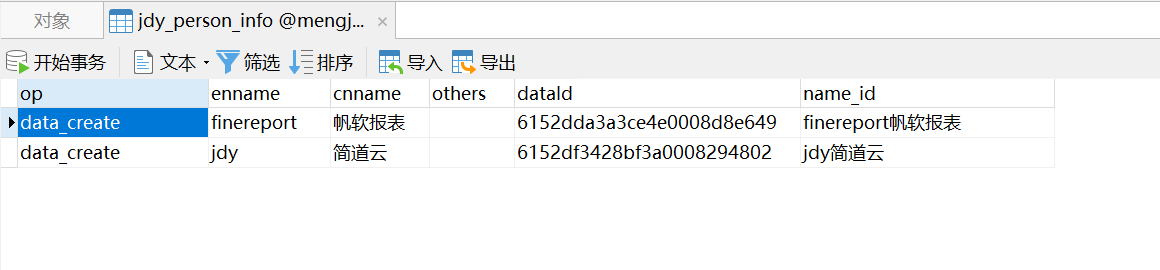1、概述编辑
1.1 期望效果
简道云的某个表单的新增的数据可以实时同步到数据库中。
1.2 配置流程
① 在数据服务中创建 API服务用来接收数据
② 在简道云应用中配置对应的数据推送功能
③ 通过数据集成完成简道云表单新增的实时数据同步
2、API准备编辑
API管理
创建API服务 用来接收数据,并进行发布。
点击获取URL链接后,此时对应的URL链接为:“http://IP:端口/dataway/service/person_info”。
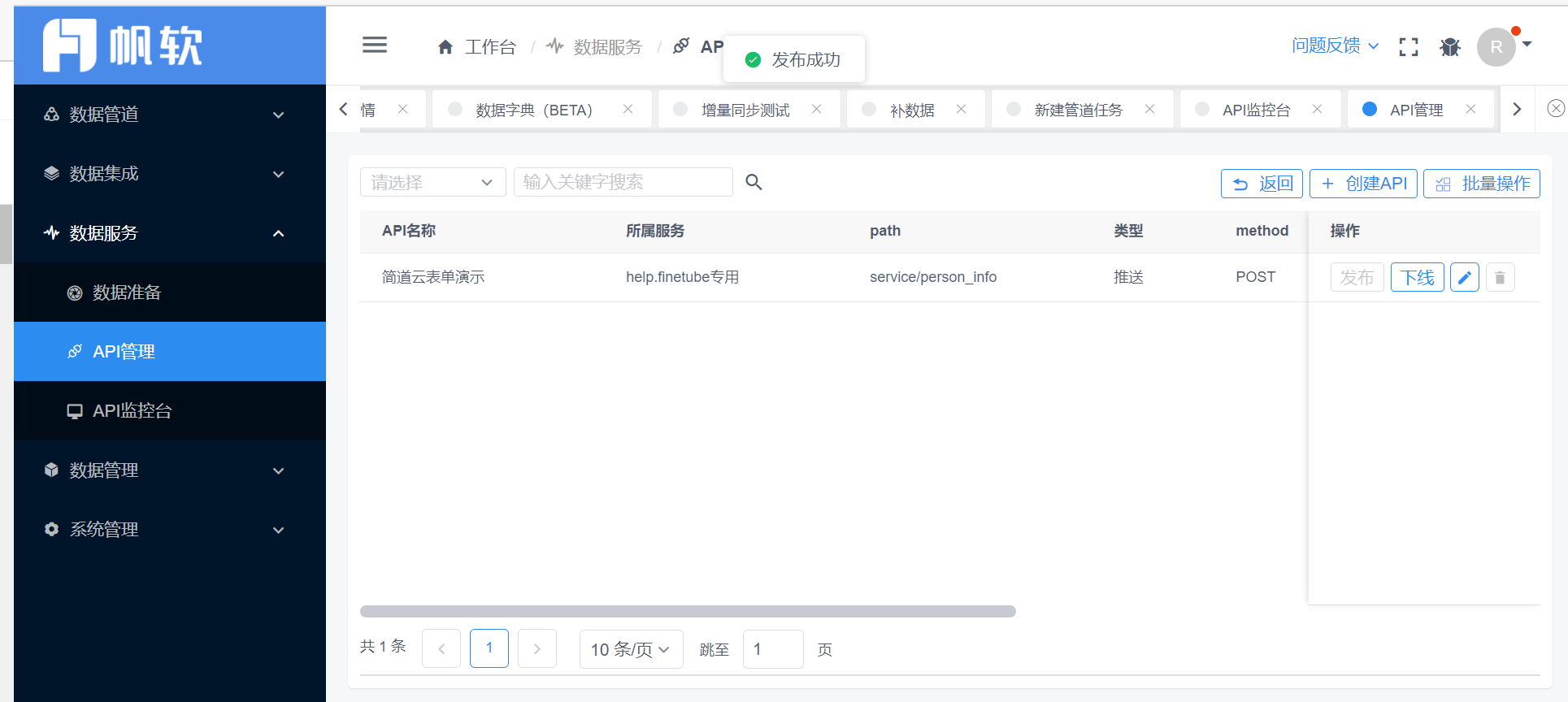

3、简道云数据推送配置编辑
3.1 应用选择
进入简道云的工作台页面,选择其中一个应用。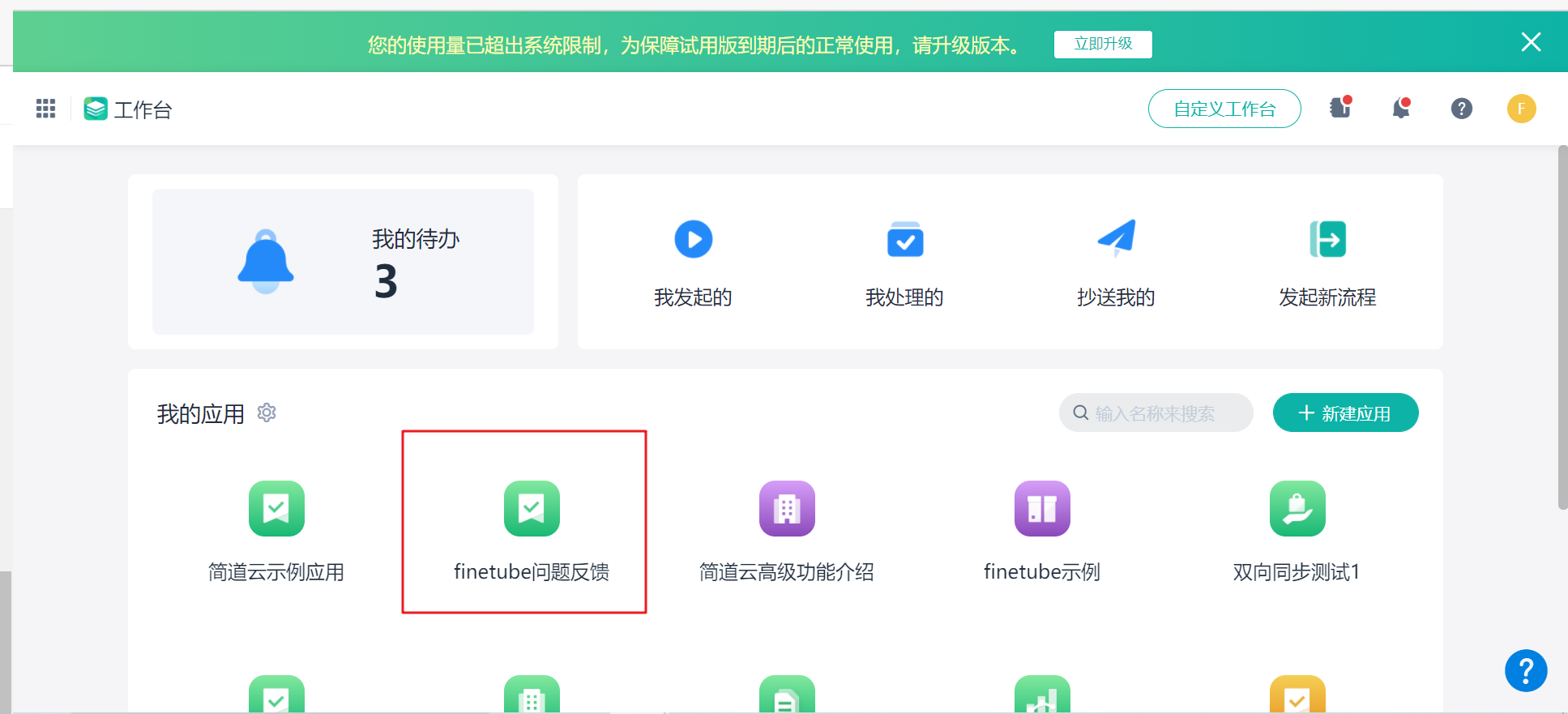
3.2 进入应用
进入应用后,选择表单,进入编辑模式。

3.3 API配置
选择上方菜单栏的扩展功能,后选择数据推送,新建数据推送,将2过程中的Path完整的URL填写到对应的服务器地址栏,无需填写Secret,并测试通过,此时则完成了简道云数据推送配置。
注:此时的finetube要求对外网开放,保证对应的服务器地址可访问。
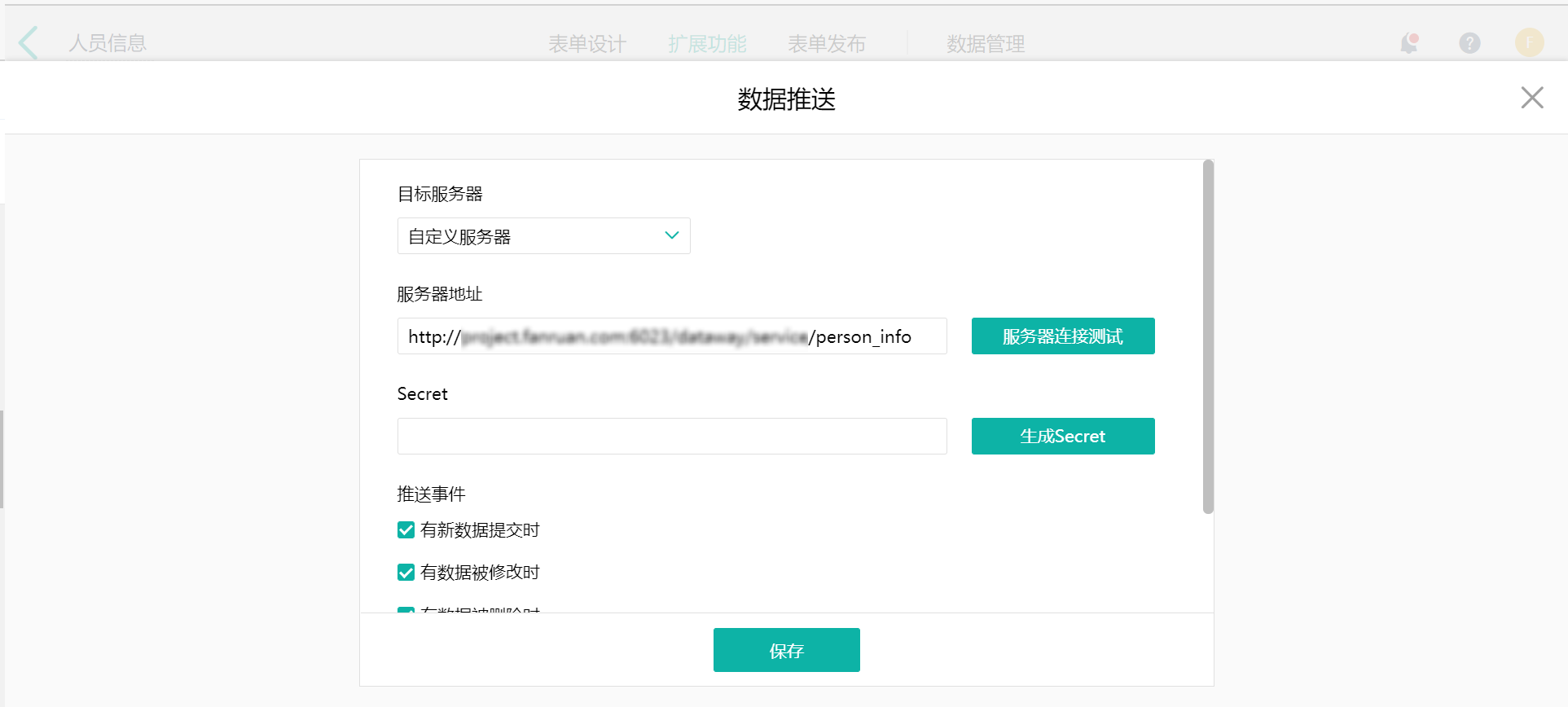
4、任务配置编辑
任务配置图如下:
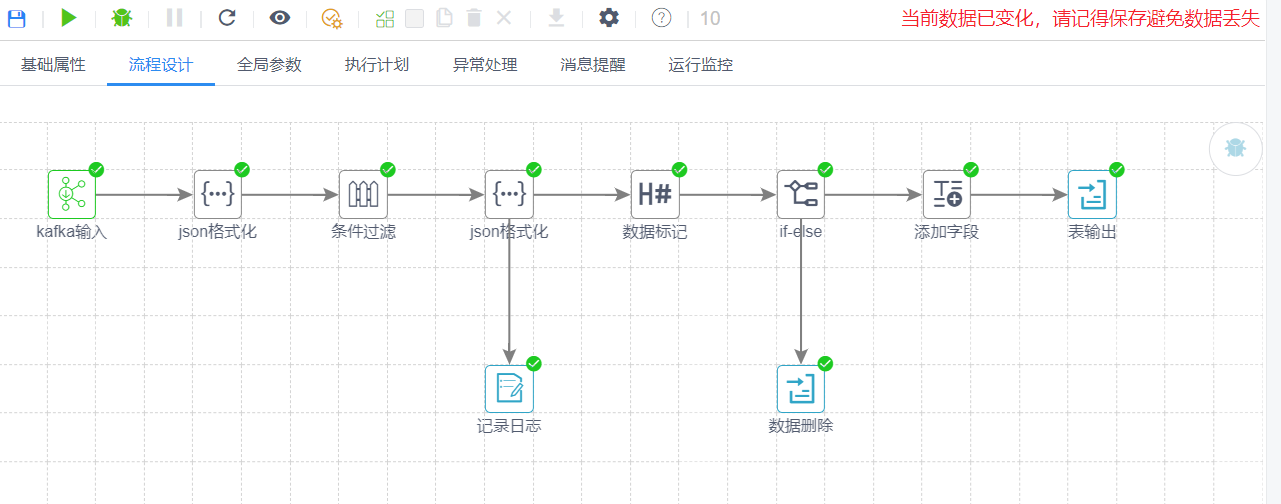
4.1 kafka输入
bootstrap servers:填写kafka的对应IP和端口,例如"192.168.XX.XX:9092", 与之前配置API时的kafka一致即可,填写完成后可进行测试。
tpoic:可通过数据服务的topic进行选择。
其他配置均可默认。


4.2 初始化JSON格式化
初步解析,作为过滤筛选的条件。
手动输入:
① 字段名路径:dataId,字段值路径:$.data._id
② 字段名路径:root,字段值路径:$
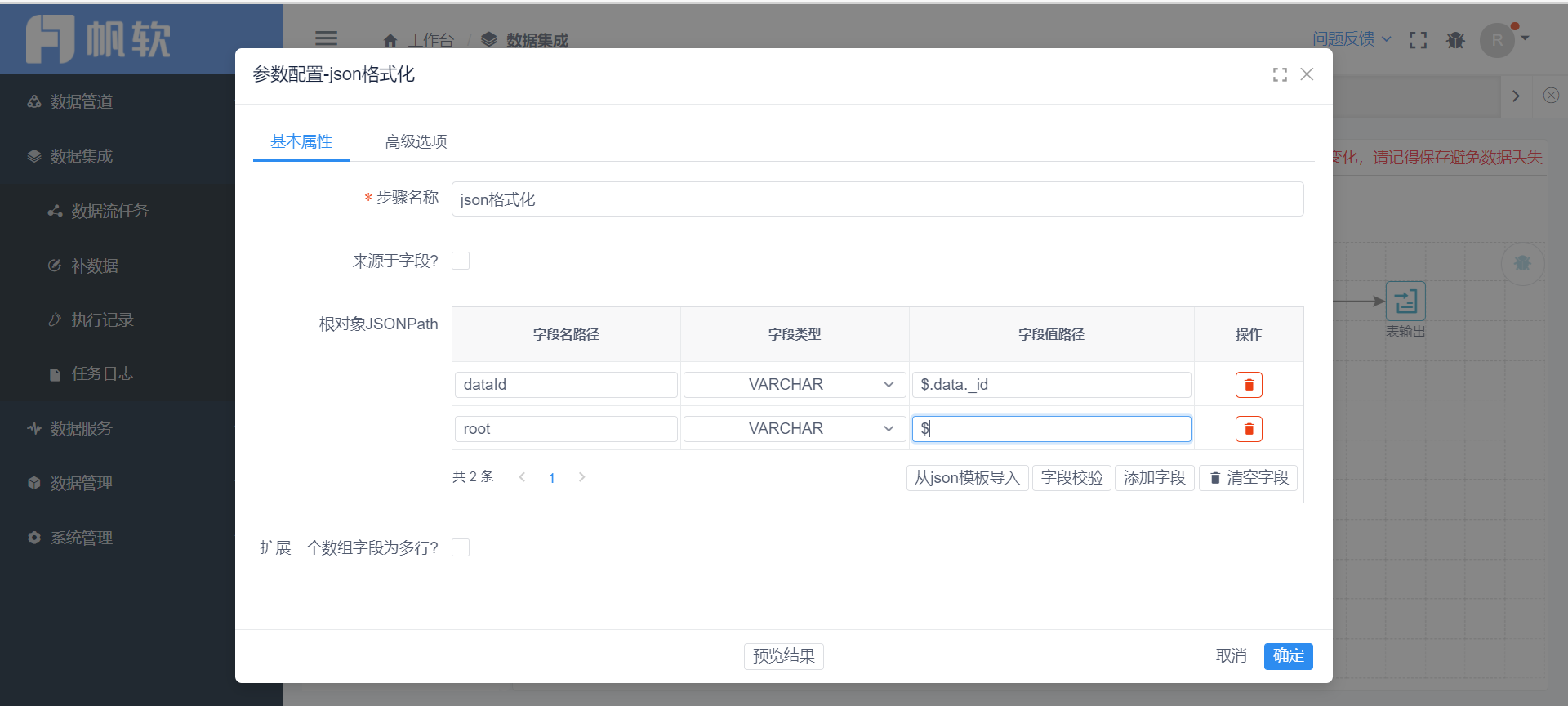
4.3 条件过滤
过滤筛选掉空数据、脏数据。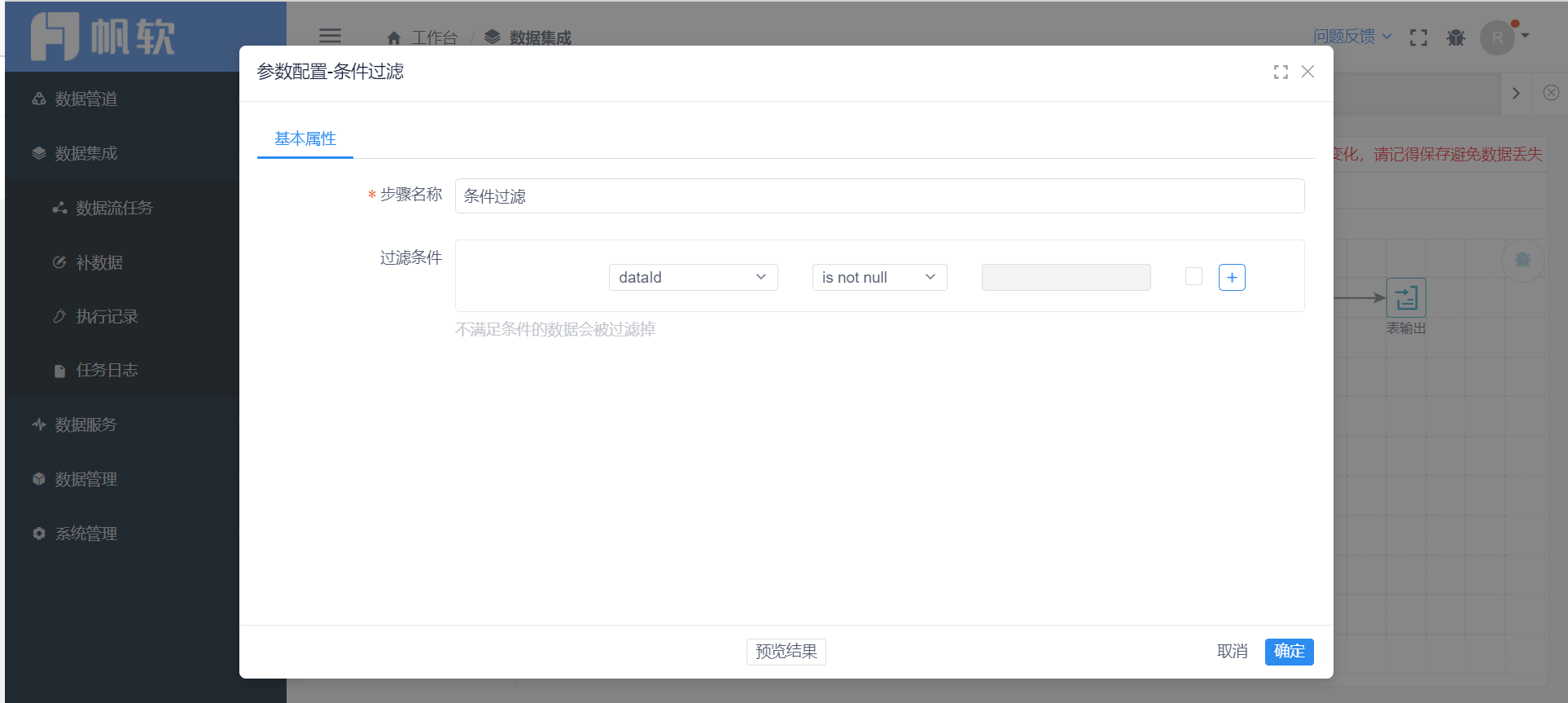
4.4 解析JSON格式化
对条件过滤后的数据进一步解析。(注意这里字段值路径为$.data._widget_...)
①从简道云表单进行字段路径查询
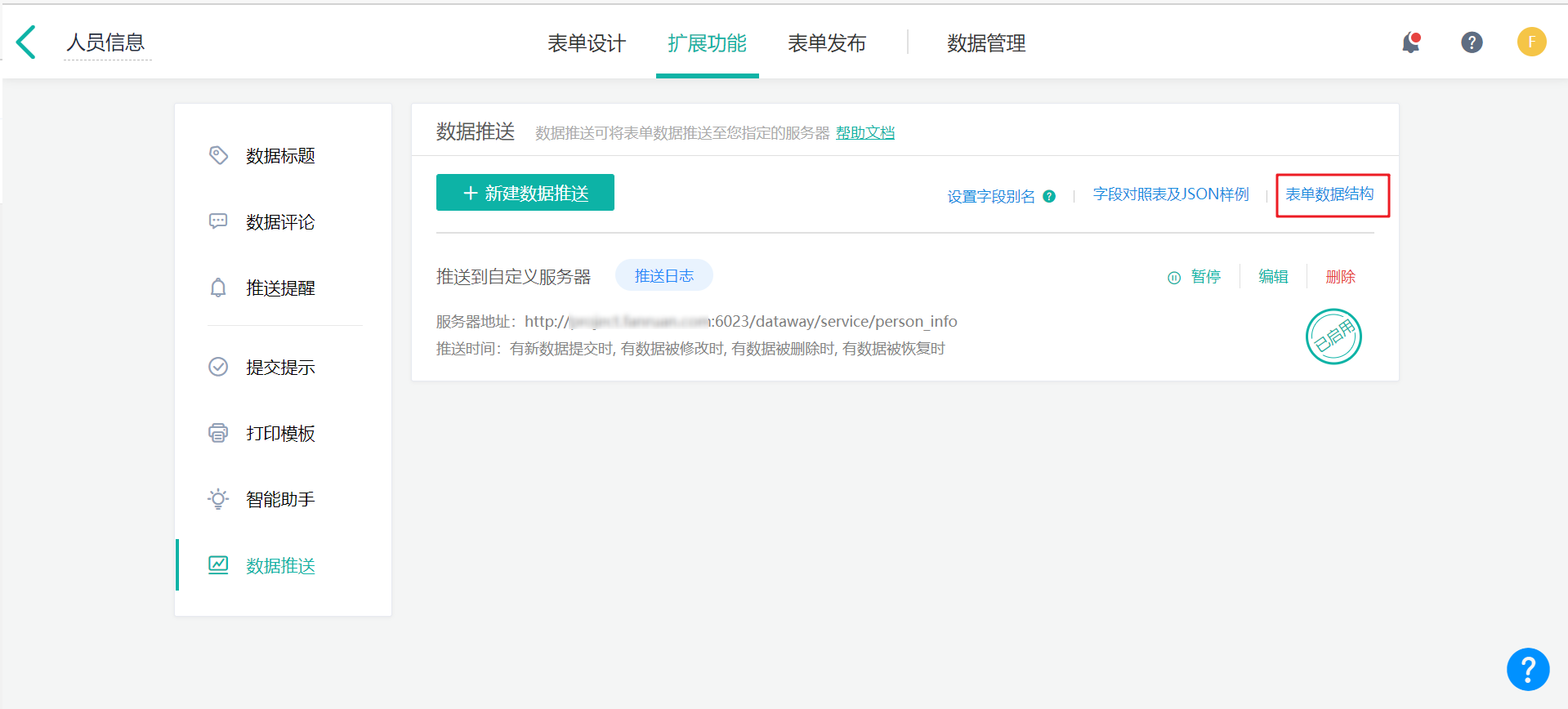

② 简道云参数配置
可将简道云【表单数据结构】导出,通过JSON模板自动导入,或者通过手动进行填写。新增op字段,便于后续判断增删改操作的判断
注意:这里字段值路径为$.data._widget_...
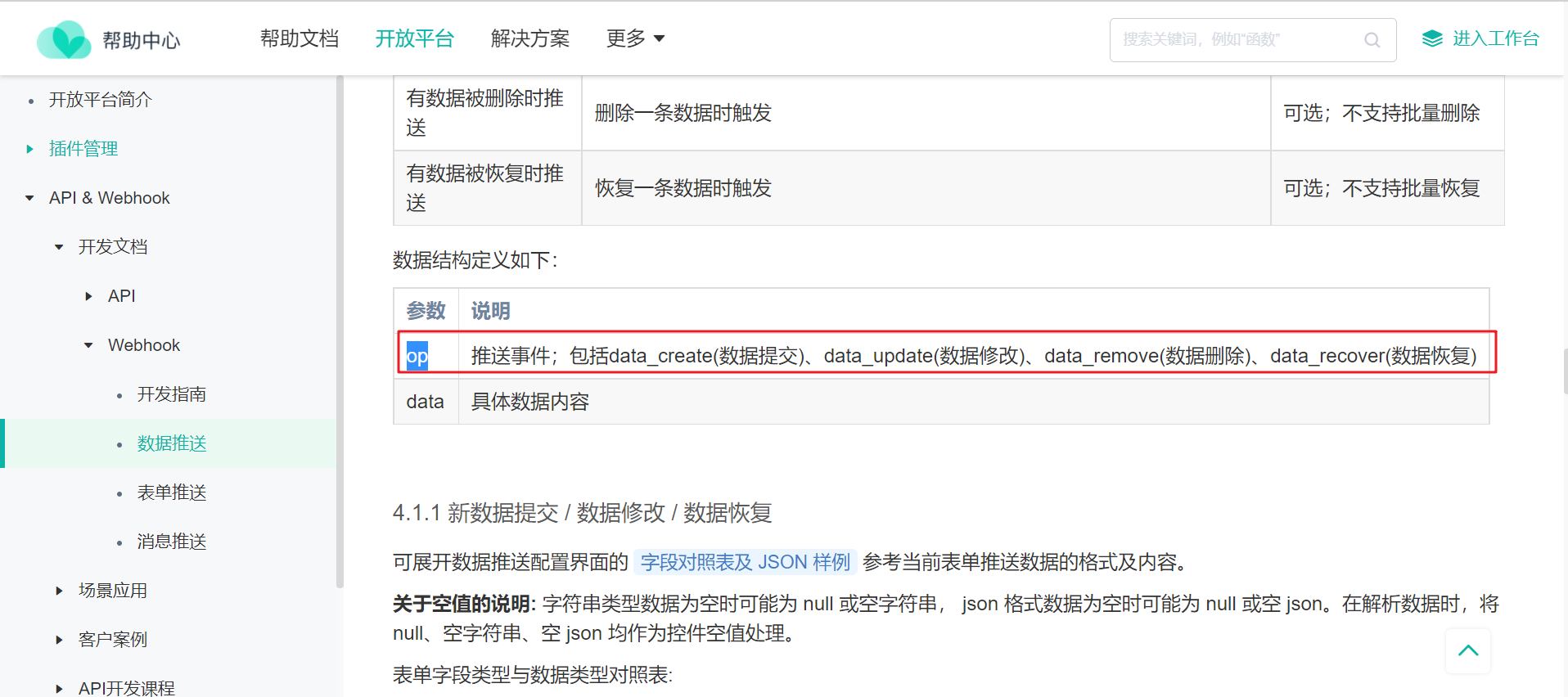
③ 页面配置填写
选择【来源于字段?】,字段名称为root(已在4.1中进行配置)
参考简道云表单JSON格式,填写对应的字段名路径和字段值路径:
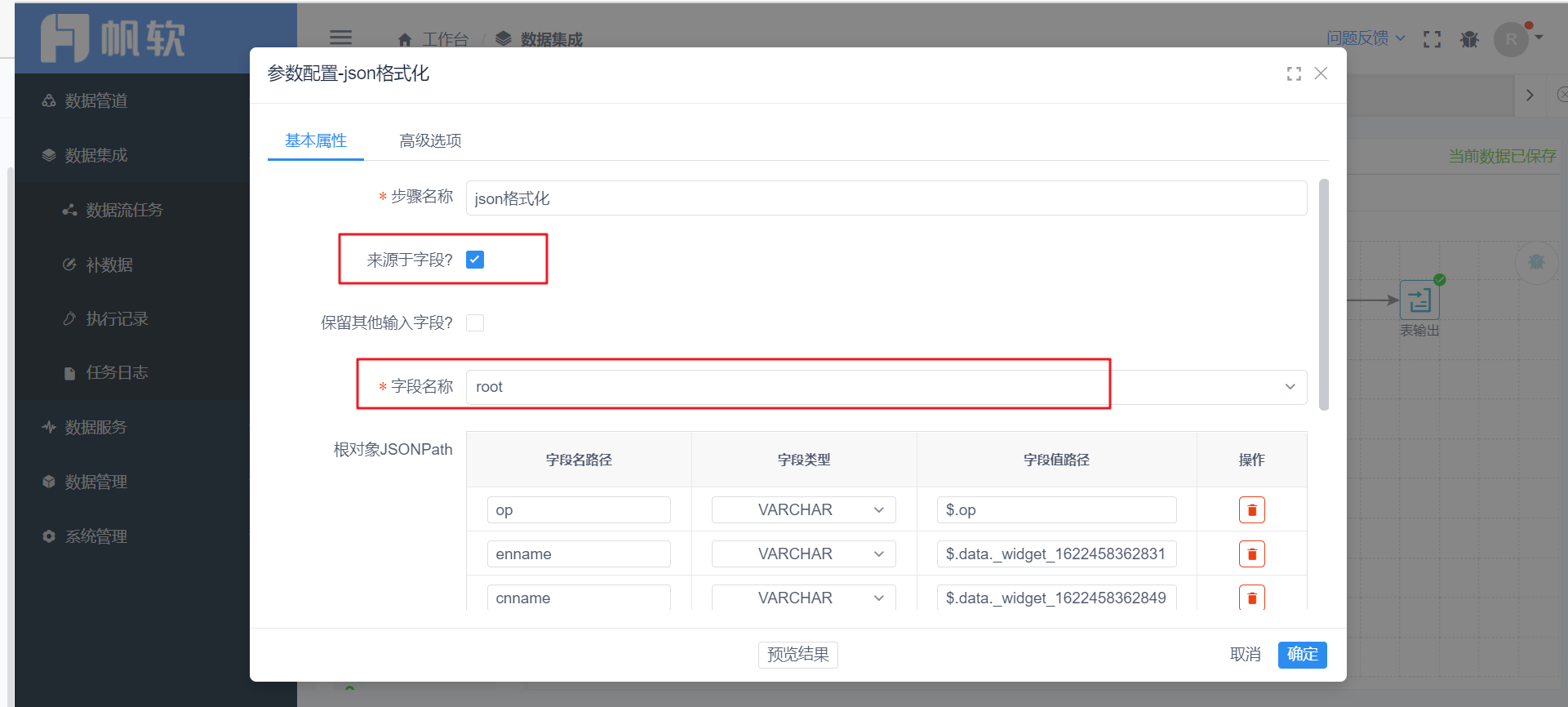
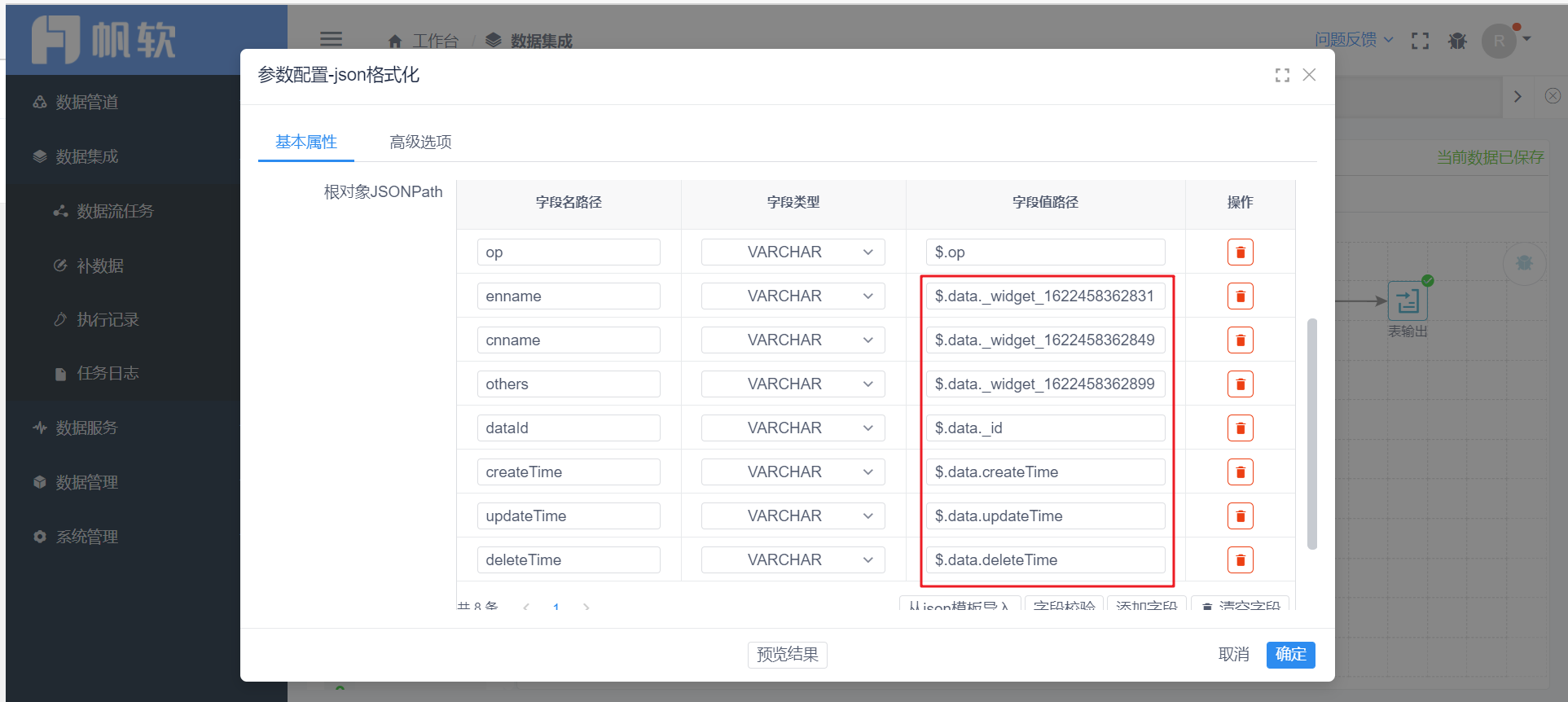
4.5 数据标记
根据op判断增删改操作,标记操作。
注:此处的creatTime、updateTime、deleteTime为简道云自带的utc时间戳,详情请见4.4字段对照表及JSON样例。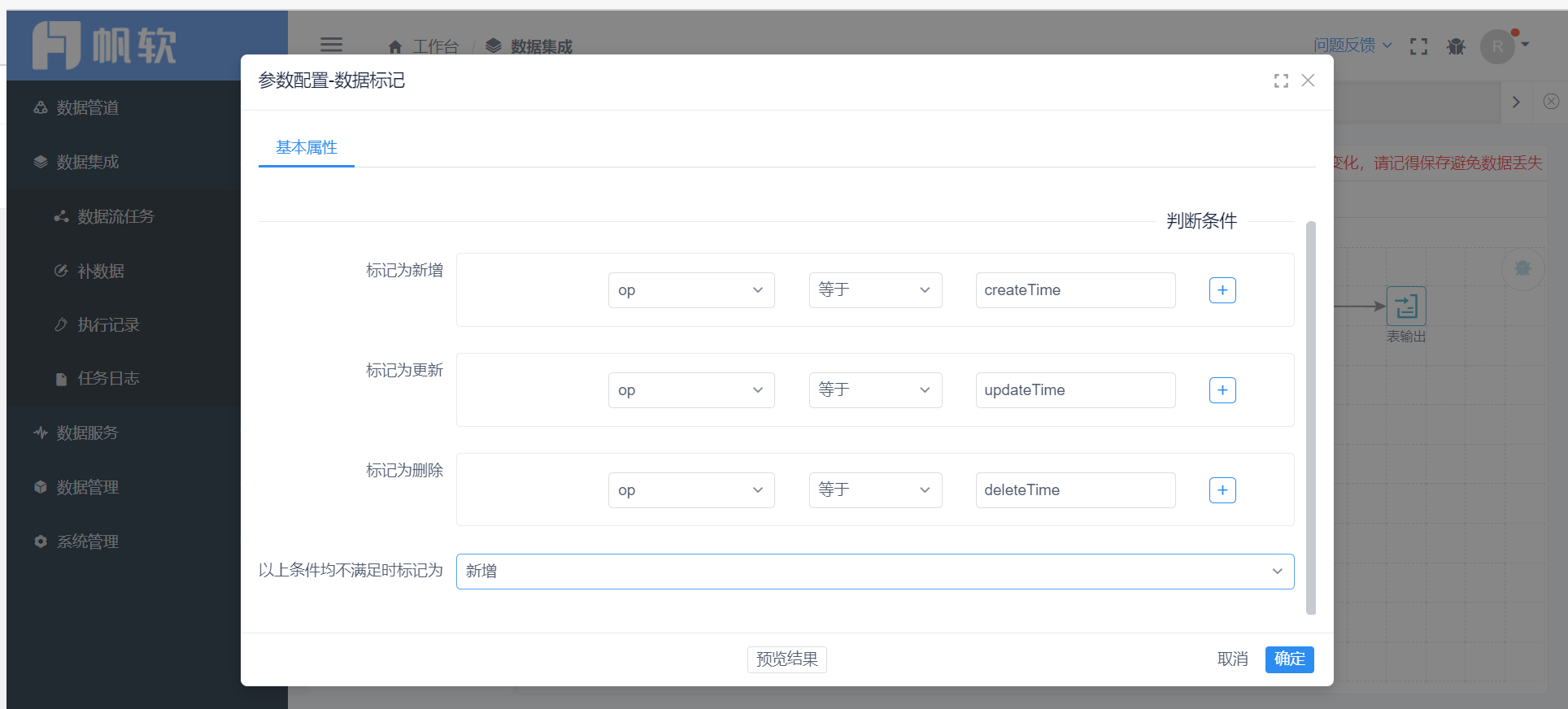
4.6 if-else
根据op进行分开操作,一条分支处理增加和修改操作,另一条处理删除操作。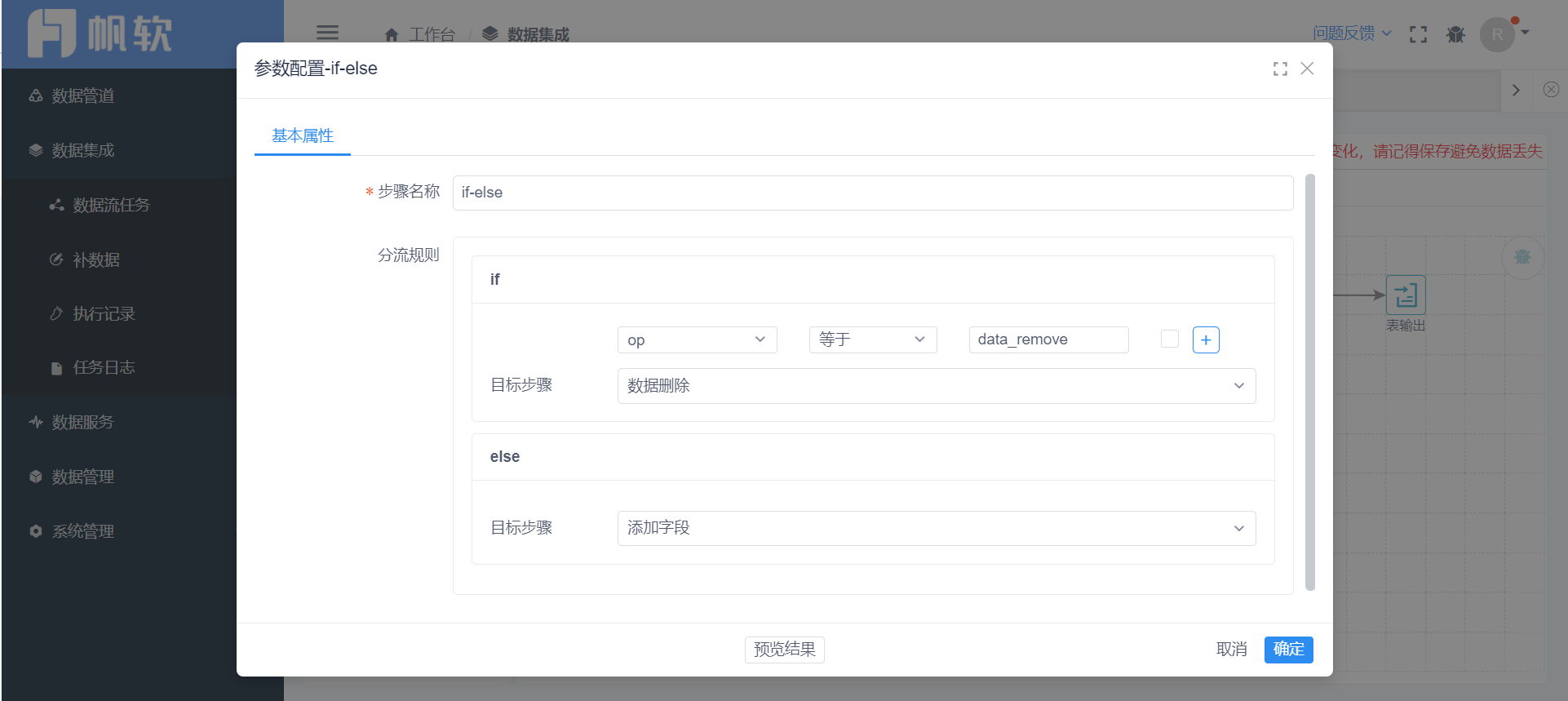
4.7 添加字段
增加修改分支,字段处理,对JSON格式化后的数据根据需求进行函数处理。
在此例子中,由于英文名可能会相同,所以新增一个字段为 英文名+中文名。
4.8 表输出
增加修改分支——表输出,选择数据库表,配置字段主键。
①基本配置

②字段配置
点击获取字段,配置业务键
主键推荐采用:dataId,在JSON中对应:_id
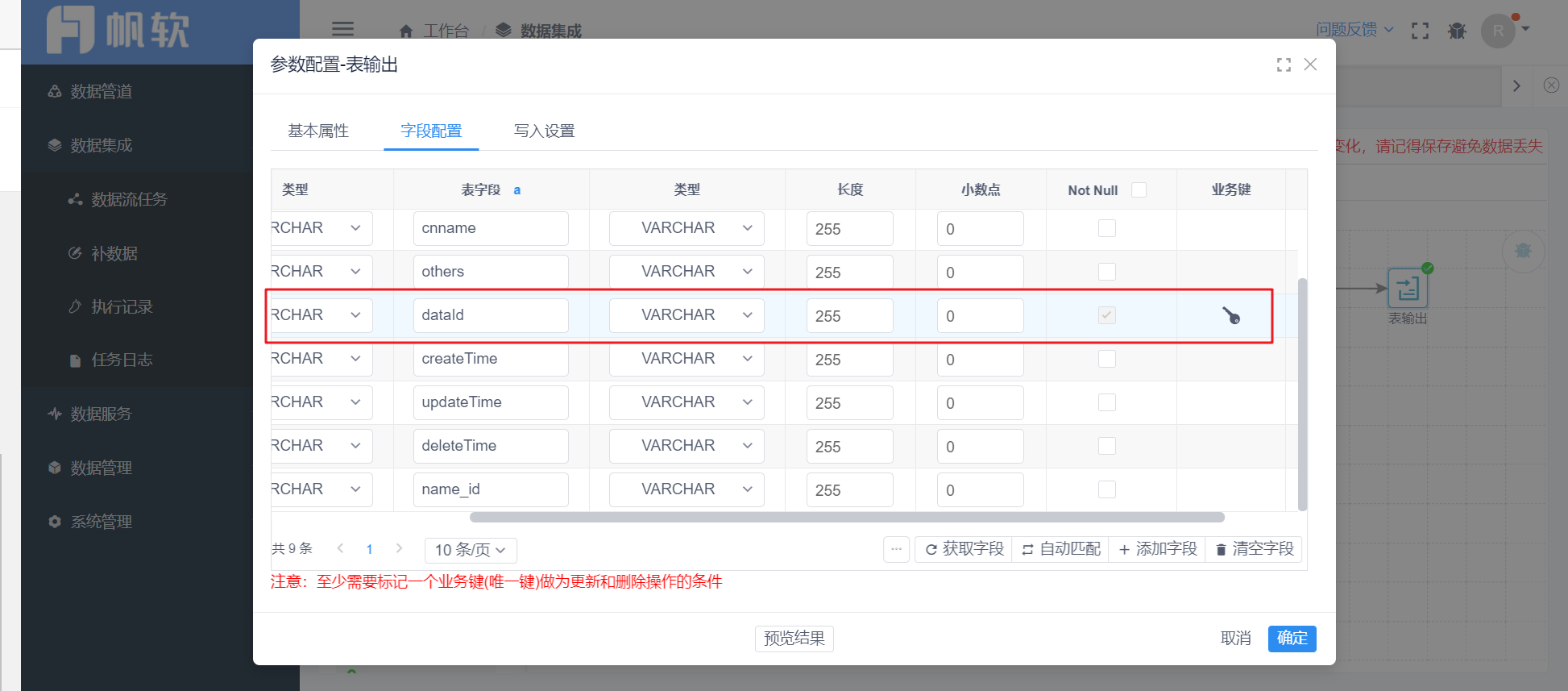
4.9 数据删除
新增删除分支——表输出,选择数据库表,配置字段主键,删除对应数据。
①基本属性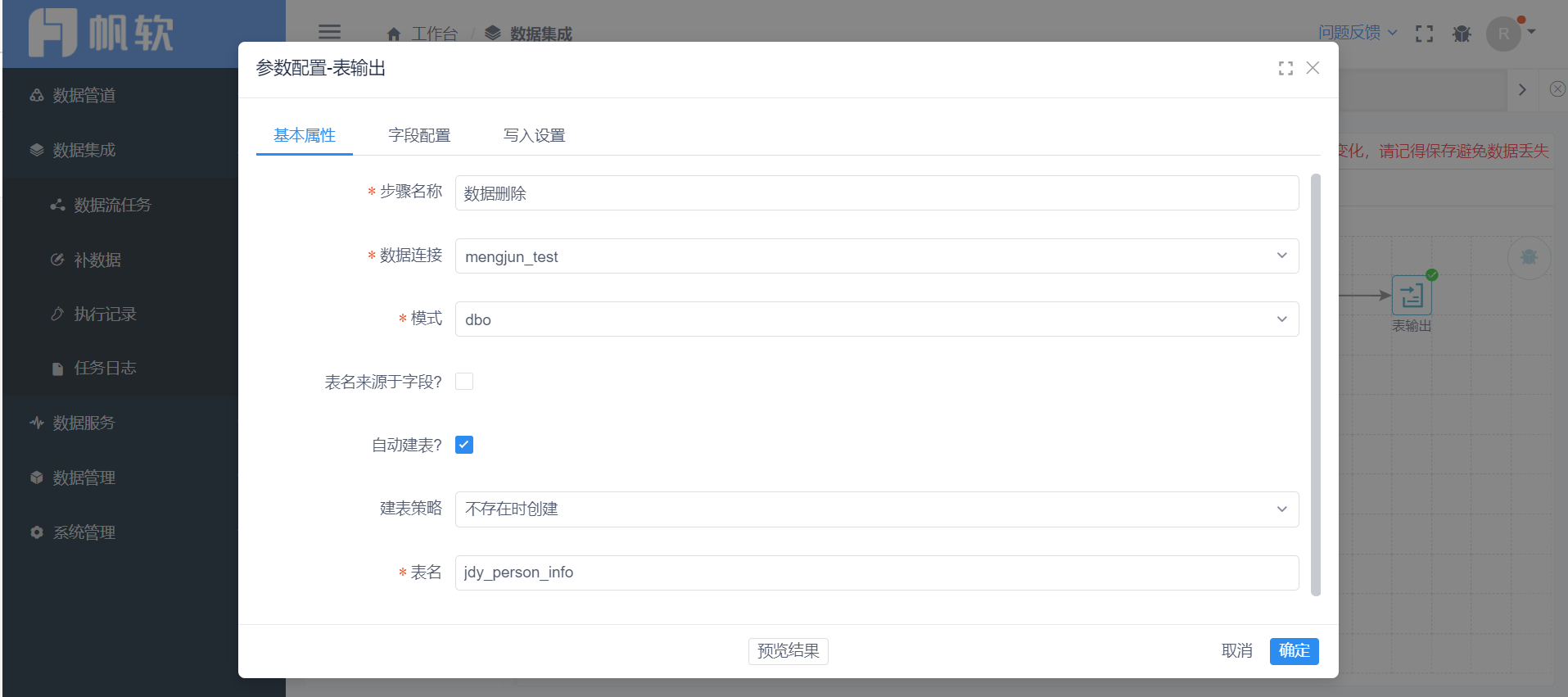
②字段配置
点击获取字段,配置业务键

5、执行计划配置编辑
实时同步:配置执行计划为简单重复执行,每隔1秒执行一次。

6、结果查看编辑
此时通过目标表的查询,已经完成了数据的同步。